Tra le principali caratteristiche di Bitcoin Core si possono evidenziare:
- Massima sicurezza. L'utente interagisce direttamente con il blockchain e può controllare le proprie chiavi private. È inoltre disponibile la configurazione di parametri di protezione aggiuntivi per gli account;
- Privacy. Non è necessaria la verifica per lavorare con il cliente. Gli utenti possono creare nuovi indirizzi per ogni transazione. Durante l'invio e la ricezione di bitcoin è possibile nascondere l'indirizzo IP;
- Programma desktop. Il client funziona solo su PC. Non ci sono versioni per browser, iOS e Android.
Come portafoglio, Bitcoin Core è preferibile per investimenti a lungo termine e per la conservazione prolungata di un grande volume di monete. Se hai bisogno di un portafoglio Bitcoin veloce per operazioni quotidiane, puoi considerare versioni più 'leggere' - portafogli mobili, browser, exchange, ecc.
Come creare un portafoglio
Per installare il client sul PC è necessario un SSD, poiché la capacità di memoria di un hard disk standard potrebbe non essere sufficiente. Per utilizzare il programma è necessario scaricare l'intera cronologia delle transazioni della blockchain, il cui volume supera i 500 GB e si espande gradualmente.
Passo 1: Download
Scarica Bitcoin Core dal sito ufficiale (potrebbe essere necessario un VPN). Per fare ciò, seleziona il tuo sistema operativo dall'elenco proposto.
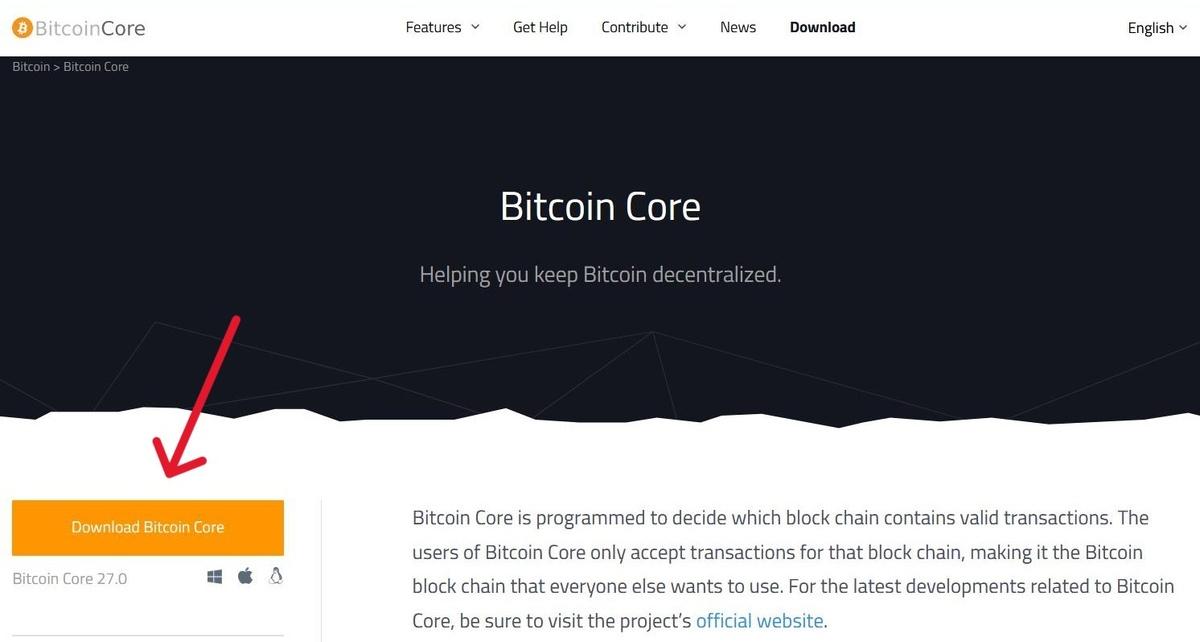
Passo 2: Installazione e sincronizzazione
Avvia il programma di installazione del client, indica la cartella per memorizzare i dati e segui le istruzioni successive: è tutto abbastanza semplice, come con qualsiasi altro programma.
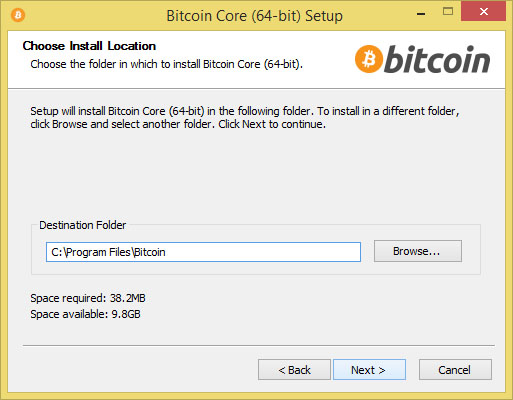
Al termine dell'installazione, il client inizia a caricare la cronologia delle transazioni della blockchain dall'inizio. La sincronizzazione può richiedere fino a diversi giorni, tutto dipende dalla potenza del PC e dalla velocità della connessione internet.
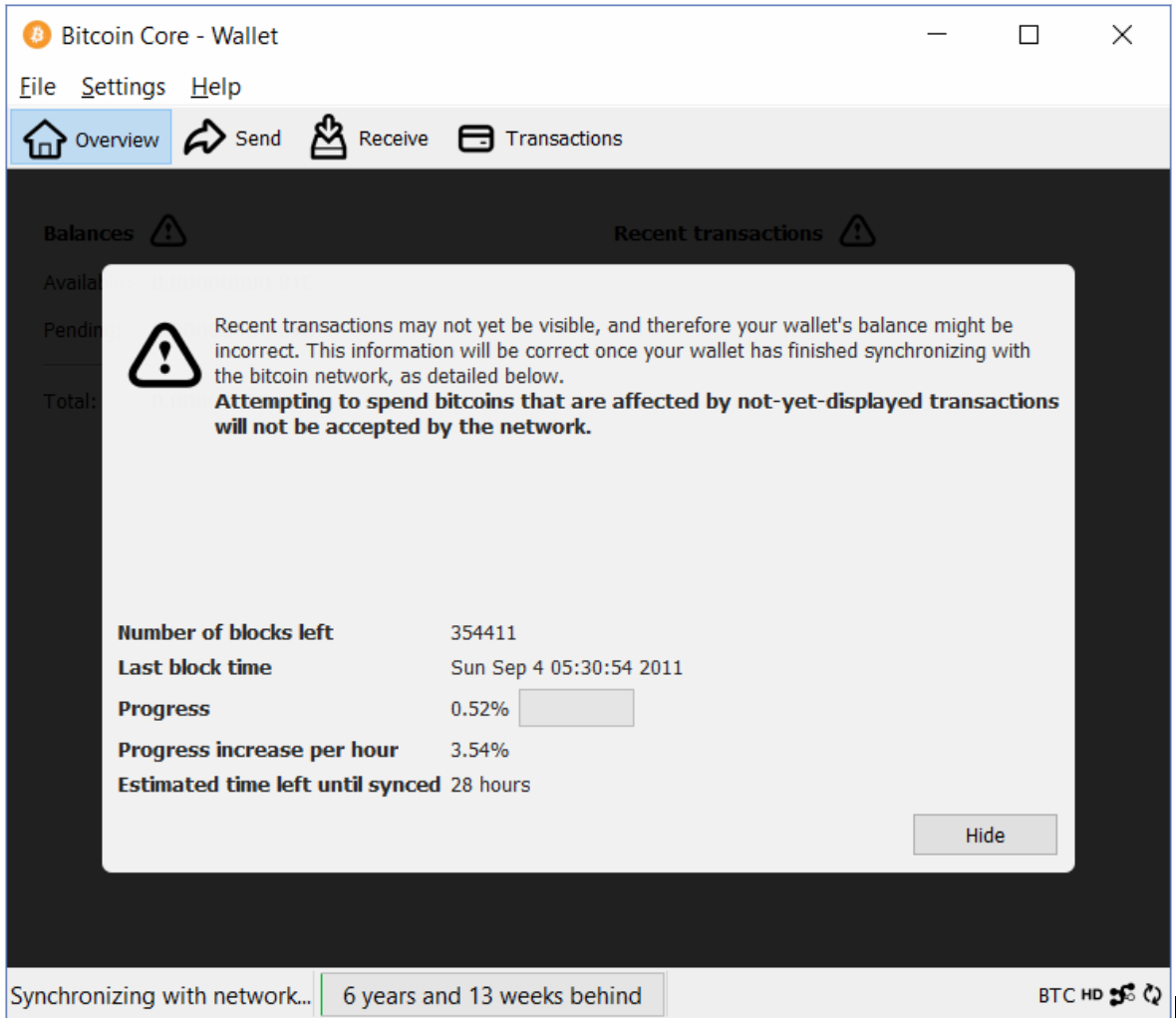
Per risparmiare spazio su disco, puoi configurare il client per utilizzare solo una parte dei dati. Ad esempio, limitare il volume dei blocchi memorizzati a 8 GB: in questo modo il programma sovrascriverà i dati al raggiungimento di questo valore.
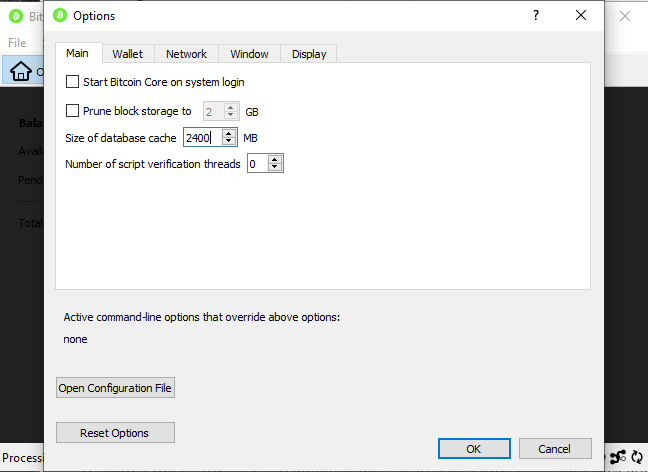
Passaggio 3: Creazione del portafoglio
Il portafoglio viene creato automaticamente al termine dell'installazione e della sincronizzazione. Puoi creare un nuovo account facendo clic sul pulsante «Crea nuovo portafoglio» oppure ripristinare un vecchio account dal backup: a tal fine avrai bisogno del file wallet.dat
Come proteggere il portafoglio
Quando la sincronizzazione e la configurazione sono riuscite, è necessario prendersi cura della sicurezza dello storage.
Passo 1: Crittografia
Il primo passo per la protezione è creare una password per il proprio portafoglio. Per fare ciò, vai su «Impostazioni» e seleziona l'opzione «Crittografare il portafoglio».
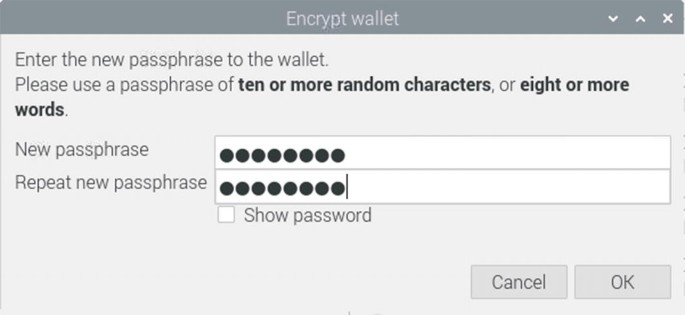
Ricordate che la password può essere cambiata, ma non può essere completamente eliminata. È necessario prendersi cura della sua sicurezza: se si dimentica o si perde la password, sarà praticamente impossibile ripristinare l'accesso alle criptovalute. È necessario ricordarla, o meglio annotarla e conservarla in un luogo sicuro senza accesso da parte di estranei, ad esempio in una cassaforte. Potete anche utilizzare un gestore di password di fiducia.
Passo 2: Creazione del backup
Il backup sarà necessario se sarà necessario ripristinare il portafoglio, ad esempio, su un nuovo computer. Il portafoglio stesso si trova nel file wallet.dat nel database del cliente. Per eseguire il backup, è necessario accedere al menu e selezionare la scheda «File» e scegliere l'opzione «Crea una copia di backup del portafoglio», quindi specificare il percorso di salvataggio.
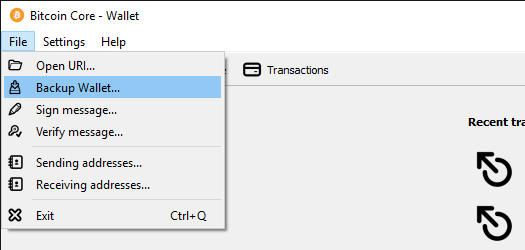
È consigliabile fare il backup dopo ogni transazione nel portafoglio, il che può essere poco conveniente, ma garantisce che, in caso di problemi, i dati possano essere ripristinati completamente. È meglio fare subito più copie e conservarle in luoghi diversi, ad esempio su un disco rigido esterno, una chiavetta USB e altri supporti di memorizzazione. Il backup ti aiuterà a proteggerti da guasti del PC, rotture dell'SSD, errori nel sistema operativo, ecc. Per ripristinare l'accesso dal backup, è sufficiente copiare il file wallet.dat nella cartella dove è memorizzato l'intero database del client.
Come utilizzare il portafoglio
Esaminiamo le principali funzionalità del cliente nelle schede principali.
1. Saldo del portafoglio
Questa scheda mostra il saldo attuale del portafoglio Bitcoin che hai a disposizione. Qui puoi anche vedere l'importo in attesa di conferma, il saldo totale e le ultime transazioni (invii e ricevimenti).
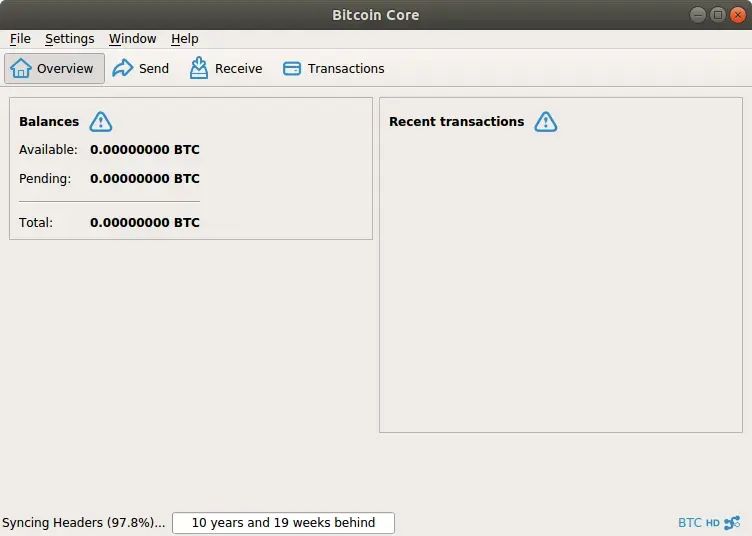
2. Come inviare BTC
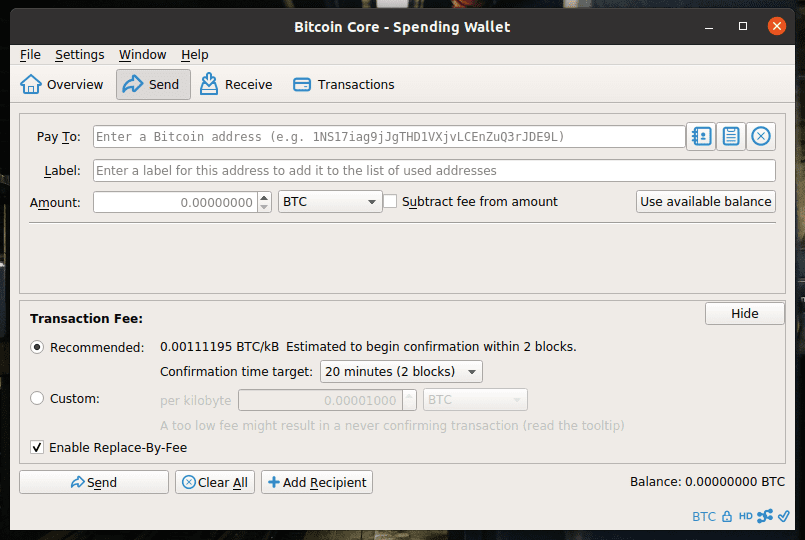
In questa finestra puoi effettuare il trasferimento di bitcoin ai portafogli di altri utenti. Per fare ciò, avrai bisogno di:
- Inserire l'indirizzo del portafoglio del destinatario;
- Se necessario, inserire un'etichetta che sarà associata a questo indirizzo e inclusa nella rubrica (utile quando è necessario effettuare spesso bonifici allo stesso persona);
- Indica l'importo di bitcoin che desideri inviare;
- Seleziona la commissione (obbligatoria, selettiva o raccomandata);
- Fare clic sul pulsante «Invia», inserire la password del portafoglio e confermare la transazione.
Se hai bisogno di effettuare più pagamenti, fai clic sul pulsante «Aggiungi destinatario» — così dovrai pagare la commissione solo per una transazione.
3. Come ottenere BTC
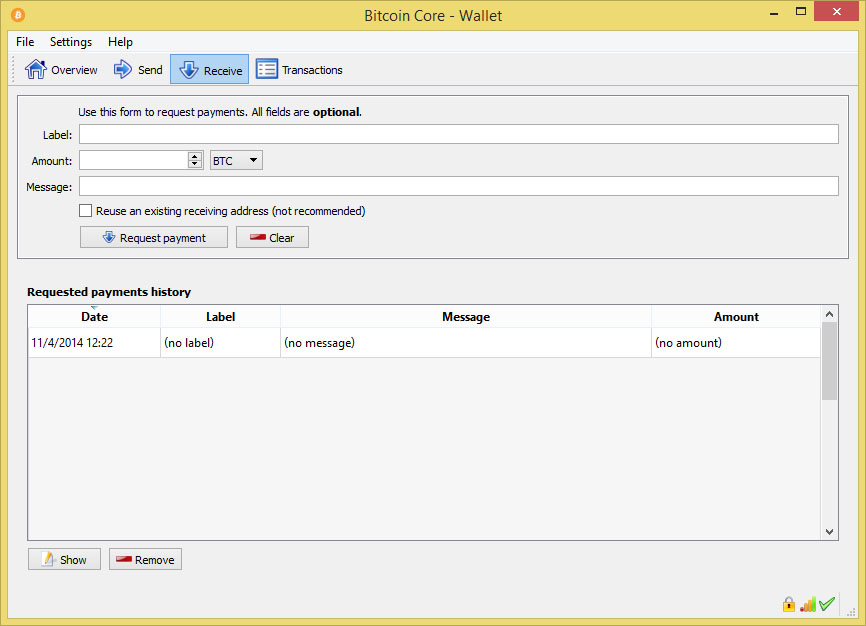
In questa scheda puoi ricevere trasferimenti di Bitcoin da altri utenti al tuo portafoglio. Qui viene generato l'indirizzo dove verrà accreditato il pagamento. Dopo l'installazione del client, questo indirizzo è già stato creato e puoi utilizzarlo. Puoi anche fornire a ciascun mittente il tuo indirizzo personale, ma per garantire la privacy e la sicurezza è meglio generare un nuovo indirizzo ogni volta.
Funziona in questo modo:
- Inserisci l'etichetta (richiesta solo per identificare il mittente e comprendere da chi è arrivato il pagamento);
- Premere il pulsante «Richiedi pagamento»;
- Sullo schermo apparirà un nuovo indirizzo che puoi fornire al mittente e un codice QR che viene utilizzato per i trasferimenti da dispositivi mobili.
4. Storia delle transazioni
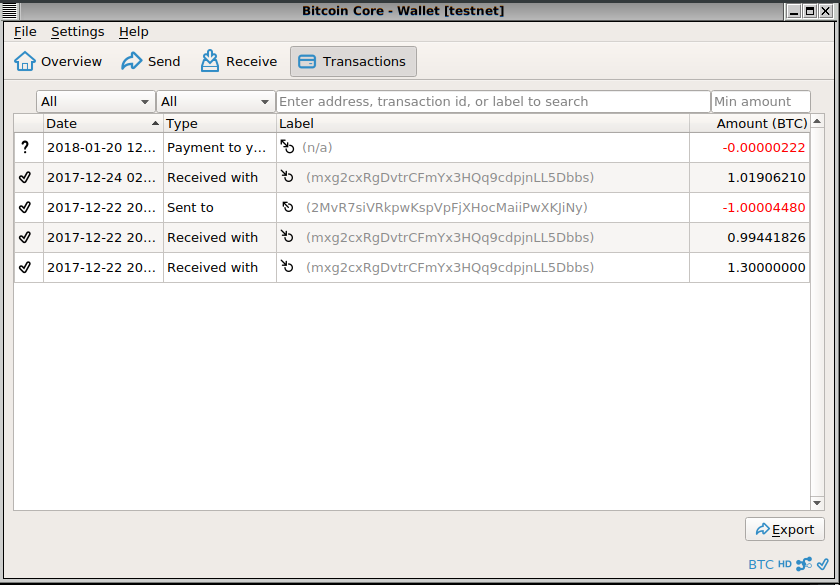
In questa finestra puoi monitorare le operazioni in uscita e in entrata effettuate nel portafoglio. Possono essere ordinate per tipo di transazione e data. È disponibile anche una funzione di ricerca per importo del trasferimento o indirizzo.
Ci siamo familiarizzati con le funzionalità di base del portafoglio Bitcoin Core, che sono sufficienti per la maggior parte degli utenti. Per gli utenti esperti, all'interno del client ci sono molte altre funzionalità aggiuntive da esplorare separatamente.




